Låt oss stoppa popup-webbläsarannonser en gång och för alla!
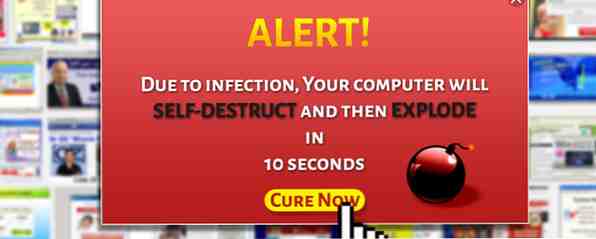
Chansen är att du någonsin har stött på en popup-reklam i ditt online-liv. Dessa popup-fönster kan dyka upp överallt och överraska dig, och om du panikerar kan du göra ett dumt misstag.
Ofta erbjuder dessa annonser falska kostnadsfria varor, hotar dig, felaktigt berättar om nödvändiga uppdateringar, eller omdirigerar din surfning. Inget av dessa är beteenden du vill uppleva, så det är klokt att skydda din webbläsare till valet mot dessa popup-annonser. Läs vidare för att få reda på hur.
Allmänna tips för att undvika skumma webbplatser
Var försiktig var du besöker
Även med ett tillfredsställande, gratis antivirusprogram. Gratis Anti-Virusjämförelse: 5 Populära Choices Gå Till-Toe-Gratis Anti-Virusjämförelse: 5 Populära Choices Go Toe-To-Toe Vad är det bästa gratis antivirusprogrammet? Detta är en av de vanligaste frågorna vi får på MakeUseOf. Människor vill vara skyddade, men de vill inte betala en årlig avgift eller använda ... Läs mer, en missinformerad användare kan göra mycket skada på en dator. I hans lista över sätt att hålla sig trygga utan ett antivirus Vad kan jag göra för att skydda min dator utan antivirusprogram? Vad kan jag göra för att skydda min dator utan antivirusprogram? För många användare kan få och använda antivirusprogram vara ett problem för många olika anledningar. Inte bara kan de vara dyra, men de kan vara långsamma, svåra att kontrollera, och en stor ... Läs mer, Danny framhöll att noggranna webbläsningsvanor är nyckeln till att hålla något system säkert. Det är bättre att ha ett elaktigt antivirusprogram med en krävande användare än en premium skyddssats med någon som klickar på någonting.

Att försöka ladda ner videospel gratis online på skuggiga webbplatser leder till exempel till alla slags popup-fönster. Du behöver inte riskera att, men som du kan hitta massor av premium-spel på nätet lagligt utan kostnad. Hur får man gratis PC-spel: 4 webbplatser för nedladdning av premiumspel Hur får man gratis PC-spel: 4 webbplatser för nedladdning av premiumspel Vill du ha bra spel, men vill inte betala? Här är de bästa platserna att ladda ner premium spel gratis. Läs mer . Därför är det klokt att känna till dina källor. Gör inte bara Google “gratis skärmsläckare;” försök att hitta en lista över coola från MakeUseOf 5 Awesome High Tech-skärmsläckare [Windows] 5 Awesome High Tech-skärmsläckare [Windows] Läs mer eller en annan webbplats som du vet för att vara säker.
Länkar kan vara lura
Okej, så du försöker vara säker och titta på var du besöker. Du vill installera någon programvara, så du söker efter Adobe Reader och kommer till den här sidan:

Eller så här:

Ingen av dessa sidor är Adobe Reader du letar efter. Även om båda webbadresserna innehåller orden Adobe och Reader, är de fortfarande fonier. Den första webbplatsen använder texten efter “/?” för att få dig att tro att du är på rätt sida men du kan placera något här och sidan ändras inte.

Den andra är helt enkelt en skräpwebbplats som inte ens försöker se riktigt ut. När du ser sidor som detta, som främst är text och annonser, lämna dem ensamma. Om du verkligen inte är säker på om en länk för nedladdning är legitim eller inte, använd en sammanlagd webbplats som FileHippo för att hitta det du letar efter.
Det är också värt att notera att sökmotorannonser inte bör lita på. Google markerar det första resultatet eller två som annonser. men det är lätt att glömma det när du har bråttom. Ta extra sekund för att dubbelklicka på att du är på den riktiga webbplatsen när du laddar ner. Efter granskning ser annonsens URL inte ens nära vad det borde vara, och du får inte den riktiga nedladdningen från den.

En annan typ som du bör vara försiktig med är den förkortade URL 6 Cool URL Shorteners med en twist som du bör försöka 6 Cool URL Shorteners med en twist Som du ska försöka URL shorteners är ett dime ett dussin och verkar inte överleva lång. Medan regelbunden URL-kortslutning inte är något nytt eller spännande längre, finns det fortfarande flera ganska snygga tjänster där ute som erbjuder en ... Läs mer. Eftersom sociala nätverk som Twitter begränsar antalet tillgängliga tecken per tweet, är korta stora webbadresser avgörande i dagens värld. Men de kan också användas för att dölja en skadlig länk.

Om du någonsin har bett om att klicka på en kort länk, var noga med att ladda ner något eller bara ur nyfikenhet. Det är klokt att använda ett avkortningsverktyg Reveal där korta länkar verkligen går till med dessa URL-utvidgningar avslöjar var korta länkar verkligen går till med dessa URL-utvidgare För några år sedan visste jag inte ens vad en förkortad URL var. Idag är det allt du ser, överallt hela tiden. Den snabba uppkomsten av Twitter gav ett oändligt behov av att använda så få ... Läs mer för att se var länken går innan du följer den. Du kommer att kunna berätta om det leder till ett berg av annonser.

Specifikationer för webbläsare
När du har granskat (och trätt i praktiken) de branta tipsen för att hålla dig säker, här är vad du ska konfigurera och dubbelkontrollera i varje webbläsare för att undvika popup-fönster.
Internet Explorer
För IE, gå till kugghjulsikonen längst upp till höger och klicka sedan på Internetalternativ.

Se till att din hemsida är något du känner igen. Om det är en konstig sökmotor som driver annonserade webbplatser till toppen av resultaten, upplever du fler popup-fönster.

På fliken Sekretess kan du justera popup-blockerarens inställningar. Se till att det verkligen är påslaget, förstås. Om du klickar på Inställningar kan du anpassa sin aggressivitet. Medium ska vara bra, men om du upplever massor av popup-fönster och inte har något emot att behöva kringgå blockeraren för legitima, fortsätt och försök med High Mode.

Slutligen leta efter eventuella skadliga tillägg som kan gyta annonser. Du hittar det här under fliken Program. Om du upptäcker något konstigt, klicka helt enkelt på Inaktivera för att stoppa det.

Firefox
För att vara säker på att du är skyddad i Firefox, gå till menyn med tre staplar längst upp till vänster, följt av Alternativ.

När du är inne, kolla dina hemsidainställningar på fliken Allmänt. Återigen borde det vara något du känner igen. Om du behöver en rekommendation har vi täckt några fantastiska startsidor. Stora personliga startsidor: 6 Alternativ till iGoogle Stora personliga startsidor: 6 Alternativ till iGoogle Om du inte har hört planerar Google att dra pluggen på iGoogle i november. 2013 förutom några andra tjänster som Google Video och Google Mini. Även om företaget ännu inte har ... Läs mer .

På innehållssidan finns popup-blockeraren. Se till att det är på; annat än att du inte kan ändra dess intensitet som i Internet Explorer.

Medan du är här är det också en bra idé att gå till fliken Säkerhet och se till att du varnar när webbplatser försöker installera tillägg. Detta är ett ovanligt problem, men det är alltid bäst att vara säker. Se också till att Firefox blockerar attackwebbplatser och förfalskningar för dig. Det finns ingen anledning att stänga av dem.

Ett alternativ som du kan aktivera som kommer att stoppa webbplatser från omdirigering hittar du på fliken Avancerat under huvudrubriken. Om du markerar det här alternativet kommer Firefox alltid att be om tillstånd när en webbplats försöker ändra. För de flesta människor kommer detta beteende dock att bli irriterande, eftersom många legitima webbplatser beter sig så här, och som sådan är det inte värt besväret.

Slutligen glöm inte att kolla dina tillägg. På samma meny där du hittade Alternativ väljer du Add-Ons och letar efter någon som är skuggig eller som du inte installerade.
Krom
För Chrome har vi redan täckt vad du ska göra för att ta bort webbläsarekapare. 3 Viktiga steg för att bli av med Chrome-kapare i minuter. 3 Viktiga steg för att bli av med Chrome-kapare på några minuter. Har du någonsin öppnat din webbläsare och valts med en bizarre startsidan eller en ojämn verktygsfält limmad till toppen av sidan? Återställ webbläsaren till toppform. Läs mer, och det här är samma steg som du bör ta för att säkra din webbläsare mot popup-fönster. Förutom vad som finns i den här artikeln vill du också dubbelklicka på Chrome: s popup-blockeringsinställningar. Gå till menyn Inställningar efter att ha klickat på ikonen med tre linjer.

När du är där, gå till “Innehållsinställningar… ” under sekretessrubriken.

Du hittar popup-inställningarna ungefär halvvägs. Liksom Firefox kan den bara vara på eller av.

Tunga Handed Solutions
Om du har utbildat dig själv om vilka webbplatser du besöker och utnyttjat din webbläsares inbyggda skydd, men ändå har problem med popup-fönster, kan du prova en starkare lösning. Båda dessa webbtillägg kommer att hjälpa till med att besegra popup-fönster.
AdBlock
Använd AdBlock-blockering av annonser och skadlig kod över hela Internet Använd Adblock för att blockera onlineannonser och skadlig kod Använd Adblock för att blockera onlineannonser och skadlig kod Läs mer. Genom att blockera nästan alla onlineannonser kommer du naturligtvis att rösta ut popup-fönster. Utvidgningar som blockerar annonser skadar de webbplatser du älskar Om Ad Blocking Browser Extensions Dödar Internet? Blir annonsblokkerande webbläsarförlängningar dödade på Internet? En av anledningarna till internetets ökning i popularitet är kostnaden för de flesta online-innehåll - eller snarare, bristen på kostnad. Det är inte att säga att innehållet är gratis, dock. Nästan alla ... Läs mer, inklusive MakeUseOf, så du bör tänka noga innan du installerar den här kärnkraftslösningen. Om du vill använda AdBlock på ett ansvarsfullt sätt kan du skapa en vitlista på webbplatser för att tillåta annonser. Var god välj MakeUseOf i Adblock: En aning från en tidigare Adblock Filter Developer Var god välj MakeUseOf i Adblock: En aning från en tidigare Adblock Filter Developer Det är ingen hemlighet att Vi är inte stora fans av Adblock här på MakeUseOf. Men vi vet att några av er inte kommer att släppa Adblock tills det är uttömt av dina kalla, döda händer. Om ... Läs mer och bara blockera de dåliga.

Koppla från
Koppla bort, som vi tidigare täckte Google Just Banned This Privacy Tool: Så här använder du Avbryt Google har bara förbjudit det här sekretessverktyget: Så här använder du Avbryt Koppling kan skydda användare mot osynliga spårningsverktyg, samtidigt som du ökar konsumentens medvetenhet om otaliga datainsamlingsmetoder. Det fungerar också som ett anti-malware verktyg. Så varför har Google bannat det från Play Store? Läs mer, stoppar spårning från tredje part av din surfning av företag som Facebook och Google. I processen stoppar det också vissa annonser. Det kan inte blockera så många annonser och popup-fönster som AdBlock, men det är fortfarande ett steg i rätt riktning.
Liksom AdBlock kan Disconnect vara skadlig för webbplatser som vår, och James har lagt fram sina åsikter om varför tillägg som det är onda AdBlock, NoScript & Ghostery - The Trifecta Of Evil AdBlock, NoScript & Ghostery - The Trifecta Of Evil Over The Under några månader har jag kontaktats av ett stort antal läsare som har haft problem med att ladda ner våra guider, eller varför de inte kan se inloggningsknapparna eller kommentarer som inte laddas och i ... Läs mer. Oavsett om du väljer att använda AdBlock och Disconnect, är det upp till dig, men överväga detta: måste kämpa för tillfällig popup för att vara en bra medborgare på Internet?
Om du fångas i en popup
Att fångas i en otäck popup händer med det bästa av oss. Nästa gång en fyller din skärm, gör inte panik. Håll lugnet och följ dessa steg.

- Ladda ner inte eller klicka på något. Oavsett vilken typ av annons du stöter på är det viktigt att du först ser till att du inte följer den. Ignorera uttalanden som säger att dina plugins är föråldrade. Om du fortsätter och installerar skadlig programvara som den erbjuder dig, kommer du att få en större fråga än ett gammalt plugin.

Och naturligtvis, aldrig Ange personlig information, t.ex. din adress eller ekonomisk information, i en popup.
Som du kan se nedan gick den här speciella popupen så långt som att få en nedladdning redo för mig, vilket kunde lura dig om du letade efter en legitim nedladdning redan. Håll ögonen på potentiellt skadliga filtillägg när du hämtar, särskilt .exe-filer.

Om du är oroad över ett plugin, när du stänger säkert annonsen, använd en webbplats som Mozillas pluginkontroll för att se om du faktiskt behöver uppdatera Flash Player eller något liknande.
- Försök stänga webbläsarfönstret eller fliken. Traditionellt öppnar de flesta popup-fönster ett nytt webbläsarfönster, men med tillkomsten av flikarbläddring De 5 bästa Firefox 4-tilläggen för flikar med flikar De 5 bästa Firefox 4-tilläggen för flikar med flik Läs mer Annonser kommer ibland att dyka upp i en ny flik. Om du märker att en slumpmässig ny flik öppnas när du besöker en webbplats, försök att stänga den genast genom att klicka på den “X” eller högerklicka på den och välj “Stäng flik.”

- Om popupen vägrar att låta dig stänga den, använd uppgiftshanteraren för att döda processen. Så här hanterar du misstänkta Windows-processhanteringsprocesser. Hantera misstänkta Windows-processhanteringsprocesser. CTRL + ALT + DEL aka trefingerhälsa är det snabbaste sättet att lägga till din förvirring Sortera genom processhanteringsprocesser, du kanske märker något som svchost.exe använder 99% av din CPU. Så nu ... Läs mer . Om du använder Chrome, som håller varje flik som en separat process, kan du använda genvägsknappen Shift + Escape för att öppna Chrome: s arbetshanterare eller gå till menyn med tre menyer och välj Verktyg> Aktivitetshanteraren. Välj fliken som innehåller popup-knappen och klicka på Avsluta process i det nedre högra hörnet.

Om du inte använder Chrome måste du öppna Windows Task Manager genom att trycka på genvägsknappen Control + Shift + Escape, eller genom att skriva Task Manager i Windows sökfält. Hitta din webbläsare och döda den. Popupen nedan hade lockdown på fliken; oavsett hur du försöker stänga den dialogen som höll på att komma upp. Med hjälp av Chromes uppgiftshanterare kunde jag defyta det.

Har du fortfarande pop-ups? Kontrollera om skadlig kod
Om du surfar på säkra webbplatser och fortfarande körs i ett spärr av popup-fönster, kan din dator infekteras med skadlig kod. Vanligtvis, om du har kontrollerat din webbläsare för skadliga tillägg som beskrivs ovan kommer du att vara i den klara men speciellt otäcka skadliga programvaran kan återinstallera dess tillägg till webbläsare och hämta tonar av annonser.
Om du misstänker att detta har hänt med dig, kolla in våra tio steg för att ta med skadlig kod 10 steg att ta när du upptäcker skadlig kod på datorn 10 steg att ta när du upptäcker skadlig kod på datorn Vi skulle vilja tro att Internet är en säkert ställe att spendera vår tid (hosta), men vi vet alla att det finns risker runt varje hörn. Email, sociala medier, skadliga webbplatser som har fungerat ... Läs mer, liksom tre saker att kontrollera efter att du har slutat 3 saker att kontrollera efter att ha tagit bort skadlig kod från datorn 3 saker att kontrollera efter att ha tagit bort skadlig kod från din dator Ta bort skadlig kod kan vara en smärta. Malware Removal Guides lätta processen, men det är fortfarande tråkigt. Slutligen måste du ta itu med efterverkningar, som förvirrade webbläsarinställningar eller en trasig Internetanslutning. Läs mer städa upp det. Vår kompletta program för borttagning av skadlig kod kommer att vara till hjälp om du inte vet var du ska börja.
Pop tills du släpper
Popup-annonser kan vara frustrerande, förvirrande och läskigt. När du väl vet hur man undviker dem kommer du dock inte ha några problem som kommer ifrån dem oskaddade. Kom bara ihåg att vara försiktig där du besöker och installera aldrig någonting som en webbplats säger till dig. Det är alltid klokt att besöka webbplatsen i fråga själv, precis som du aldrig borde klicka på en länk i ett e-postmeddelande som säger att du måste skriva in ditt lösenord igen.
Det är inte en dålig idé att använda en popup-blockeringswebbplats för att se till att dina verktyg gör sitt jobb. Och samtidigt som du borstar på säkerhet, var noga med att lära dig om ransomware och andra former av phishing. Falla inte fusk mot svindlarna: En guide till Ransomware och andra hot faller inte fel mot svindlarna: En guide till Ransomware & Andra hot Läs mer så att du är redo för någonting.
Har du problem med popup-fönster? Vilka andra lösningar har du försökt att besegra dem? Tala upp i kommentarerna!
Utforska mer om: Anti-Malware, Online Advertising.


